Technologie, które mamy do dyspozycji, ułatwiają nagrywanie i edytowanie treści ekranu jak nigdy dotąd. QuickTime Player to praktyczne narzędzie na macOS, które pozwala nie tylko na odtwarzanie wideo, ale także na tworzenie nagrań z ekranu. W tym przewodniku krok po kroku pokażę Ci, jak korzystać z QuickTime Player do tworzenia nagrań ekranu oraz nagrania audio i później edytować je w iMovie.
Najważniejsze wnioski
- QuickTime Player jest zainstalowany na każdym MacBooku i iMacu.
- Możesz przeprowadzać zarówno nagrania ekranu, jak i nagrania audio.
- Po nagraniu masz możliwość dalszej obróbki plików w iMovie.
- Masz dostępne opcje dotyczące mikrofonów oraz obszarów nagrywania.
Otwórz QuickTime Player
Aby rozpocząć nagrywanie, najpierw otwórz QuickTime Player. Możesz go uruchomić na dwa sposoby: poprzez wyszukiwanie w Launchpadzie lub przez Spotlight.
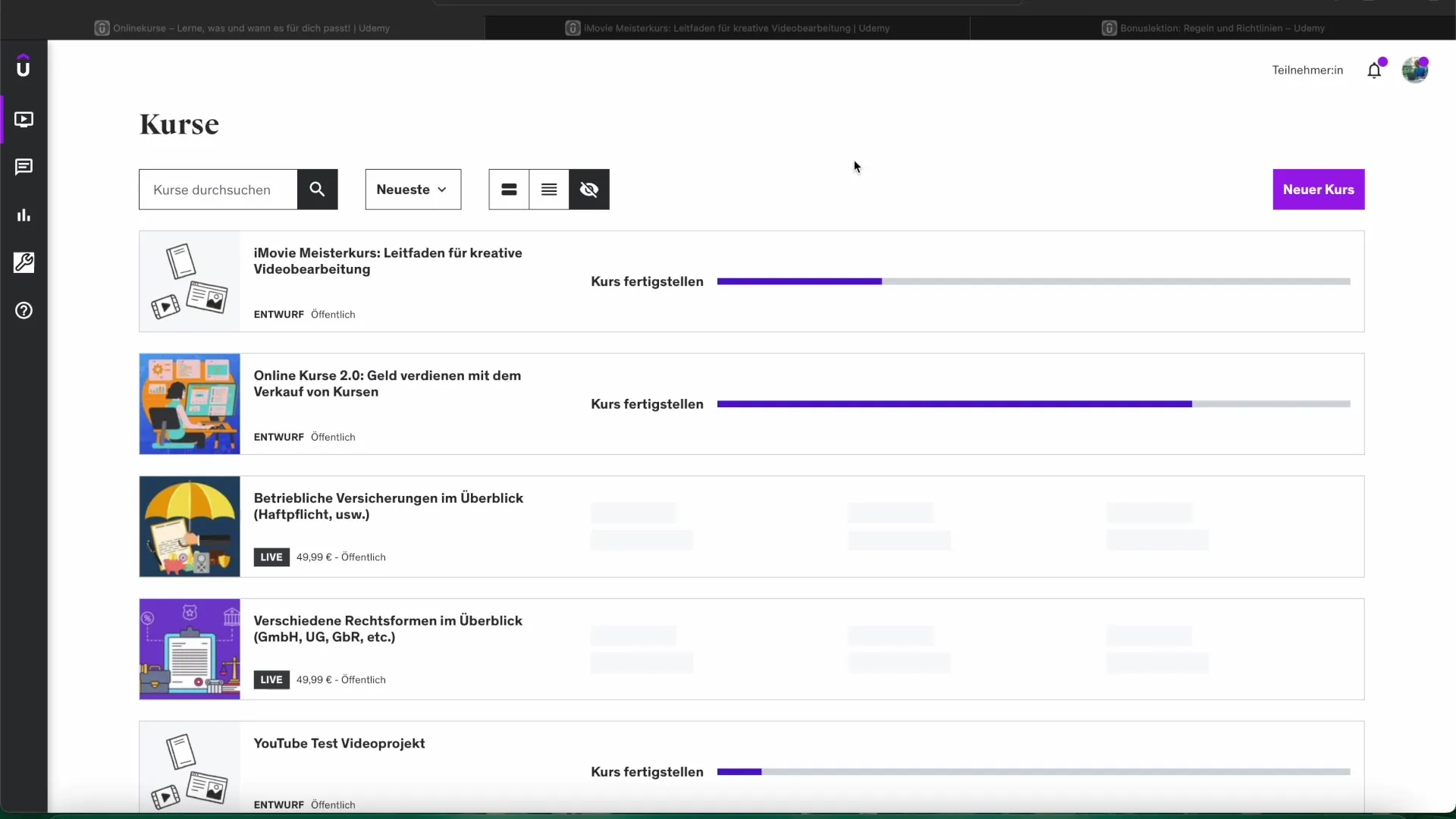
W uruchomionym QuickTime Player zobaczysz przegląd swoich ostatnich nagrań. Tutaj będą również pokazane opcje umożliwiające rozpoczęcie nowych nagrań.
Rozpocznij nowy projekt
Naciśnij ikonę plusa lub przejdź przez menu „Plik”, aby rozpocząć nowe nagranie. Masz do wyboru nagranie wideo, nagranie audio i nagranie ekranu. Ponieważ chcemy skupić się na nagraniu ekranu, wybieramy tę opcję.
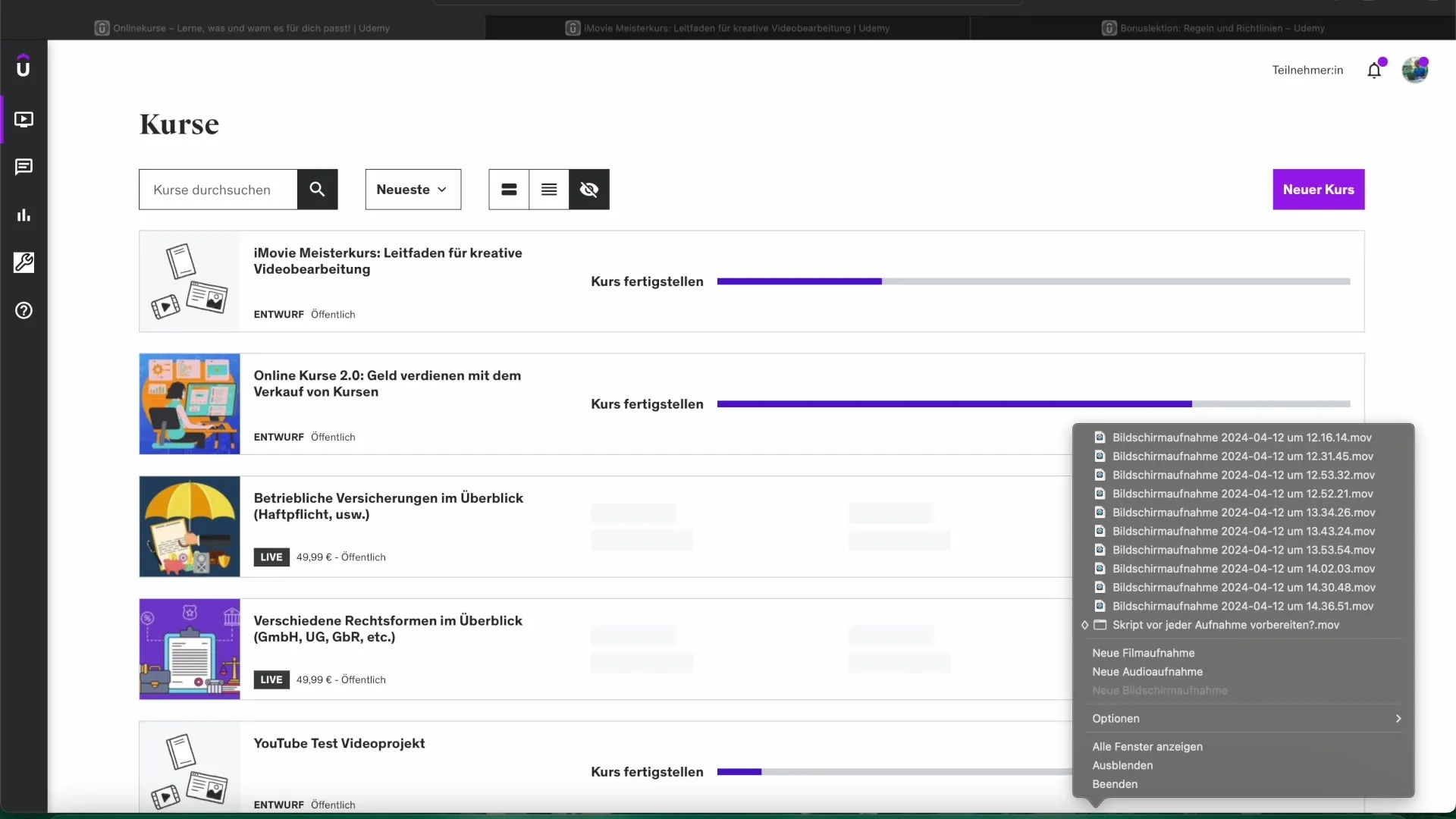
Rozpocznij nagranie ekranu
Aby rozpocząć nagranie ekranu, wybierz „Nowe nagranie ekranu”. Jeśli ta opcja nie jest widoczna, może to być spowodowane tym, że już trwa jakieś nagranie w QuickTime. Upewnij się, że wcześniej zatrzymałeś wszystkie aktywne nagrania.
Gdy klikniesz „Nowe nagranie ekranu”, otworzy się małe okno nagrywania. Tam jest kilka opcji: możesz wybrać, czy nagrany ma być cały ekran, czy tylko jego część.
QuickTime oferuje również możliwość wyboru mikrofonu, którego chcesz używać podczas nagrywania. Z menu rozwijanego możesz wybrać mikrofon wbudowany lub zewnętrzny.
Przeprowadź nagranie
Gdy będziesz gotowy, kliknij na czerwony przycisk nagrywania. W zależności od tego, czy chcesz nagrać cały ekran, czy tylko określony obszar, zostaniesz poproszony o kliknięcie ekranu lub przeciągnięcie obszaru.
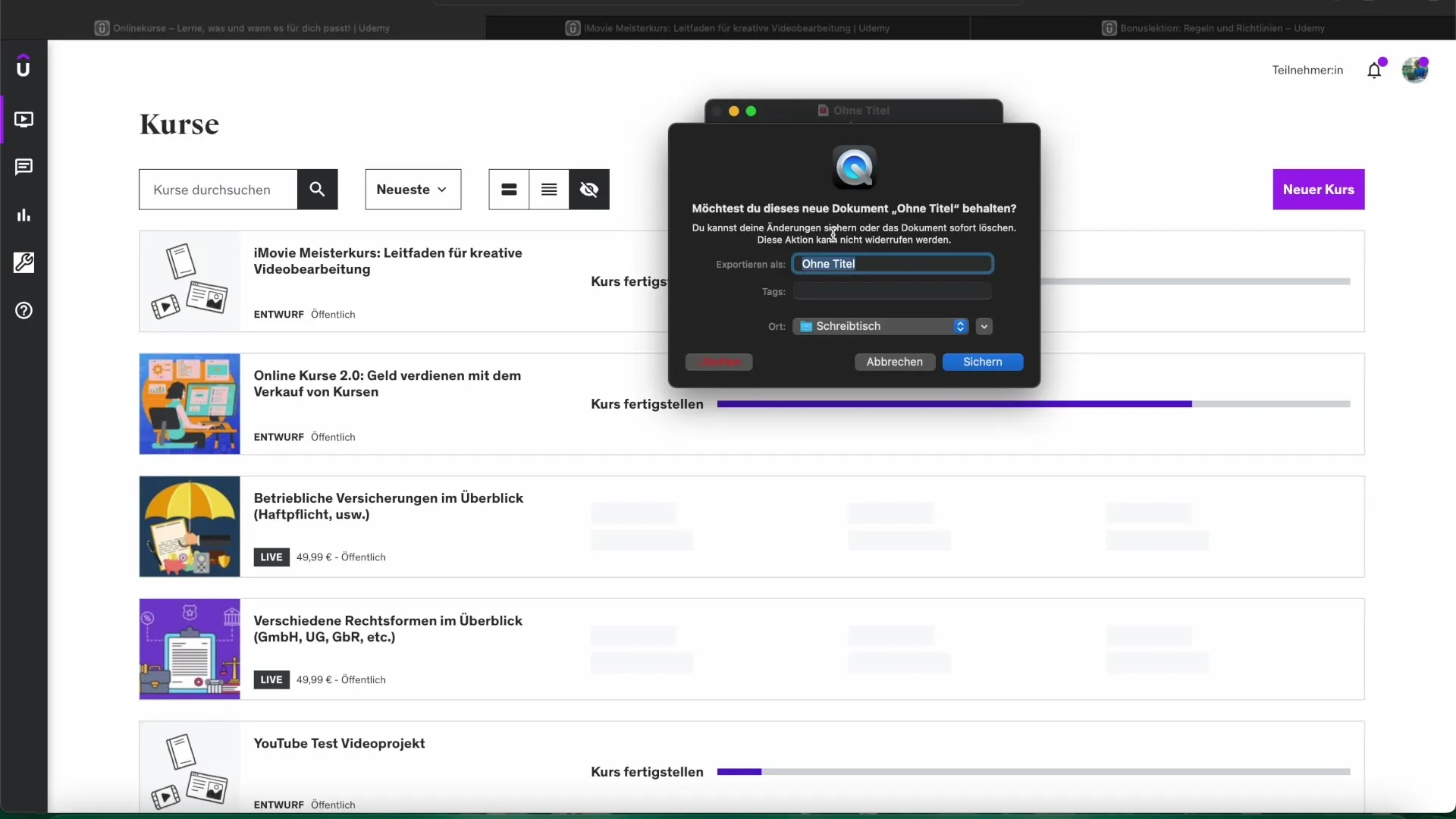
Podczas nagrywania możesz swobodnie mówić lub wykonywać inne czynności na swoim ekranie. Aby zakończyć nagranie, po prostu naciśnij przycisk zatrzymania, który pojawi się w górnym pasku menu.
Stwórz nagranie audio
Jeśli potrzebujesz nagrania audio zamiast wideo, ponownie kliknij „Nowe nagranie audio”. Otworzy się nowe okno, w którym możesz również wybrać mikrofon. Po kliknięciu na „Nagranie” możesz zacząć mówić.
Po zakończeniu nagrania naciśnij „Zatrzymaj”. Zostaniesz poproszony o zapisanie pliku. Proces zapisu odbywa się w oknie, w którym możesz określić tytuł i lokalizację zapisu.
Nagranie wideo z kamery
Funkcja nagrywania wideo jest podobna. Tutaj wybierasz opcję „Nowe nagranie wideo”. Możesz także wybrać swoją kamerę, która będzie wyświetlana w oknie podglądu. Działa to zarówno z wbudowaną kamerą twojego Maca, jak i zewnętrzną kamerą internetową.
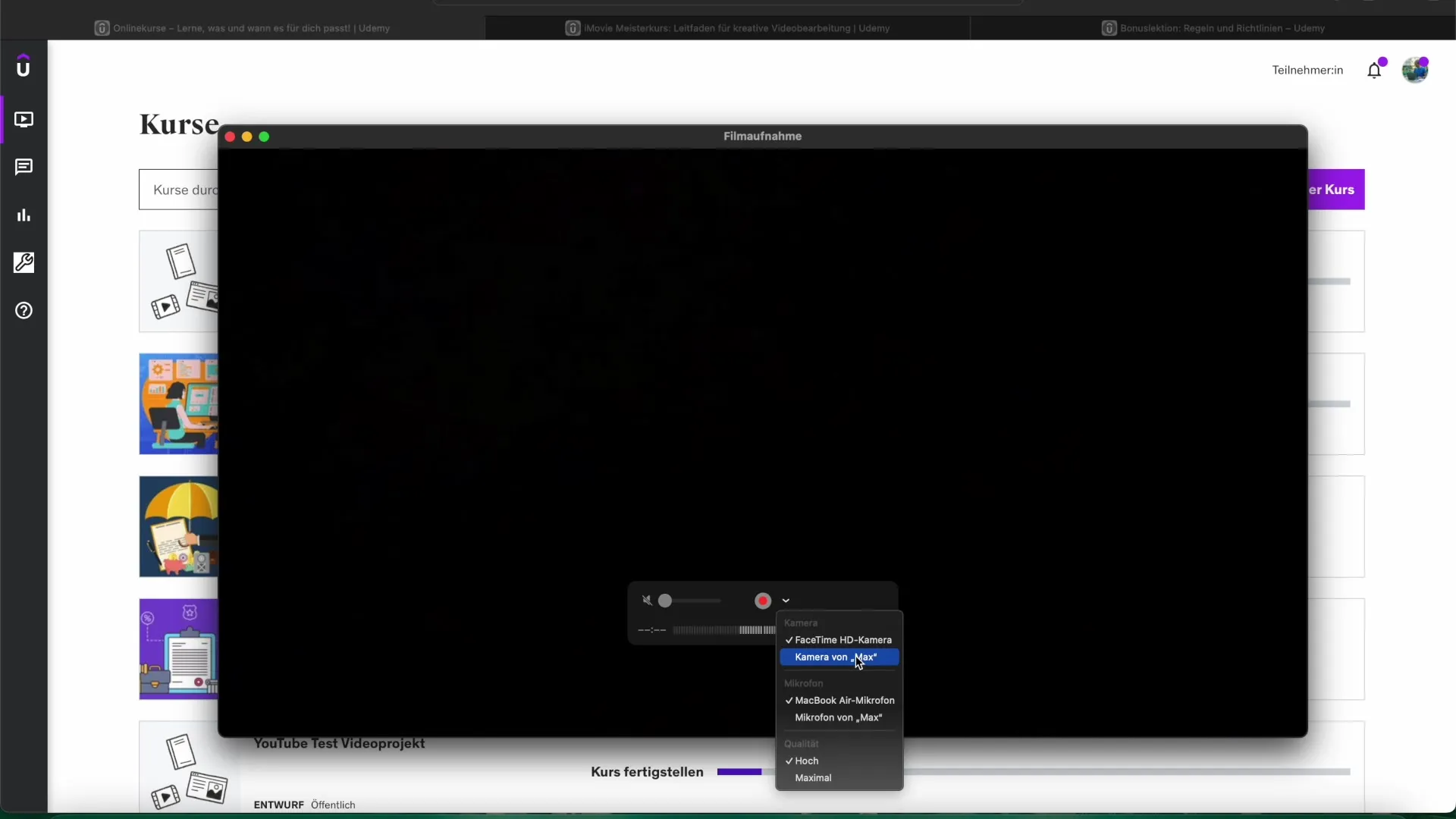
Upewnij się, że obraz jest dobrze oświetlony, aby poprawić jakość nagrania. Gdy wszystko jest ustawione z kamerą, ponownie naciśnij czerwony przycisk nagrywania, aby rozpocząć.
Postprodukcja w iMovie
Po nagraniu możesz otworzyć pliki i zaimportować je do iMovie, aby tam edytować swoje filmy. To pozwoli ci dodać przejścia, wstawić ścieżki audio i edytować klipy według własnych upodobań.
Prosto przeciągając i upuszczając nagranie ekranu do projektu iMovie możesz rozpocząć edycję. Wykorzystaj różne narzędzia w iMovie, aby profesjonalnie przygotować swój projekt.
Podsumowanie - Efektowne nagrywanie i edytowanie treści ekranu za pomocą QuickTime Player i iMovie
W tym przewodniku dowiedziałeś się, jak korzystać z QuickTime Player, aby przeprowadzać nagrania ekranu i audio. Kroki obejmują otwieranie QuickTime, wybór rodzaju nagrania, przeprowadzenie nagrania oraz dalszą edycję w iMovie.


